Kandungan
Kandungan
Arahan
Pembaikan Video AnyRec ialah penyelesaian serba boleh untuk membaiki video anda yang rosak pada pelbagai peranti. Jika anda pernah mengalami kekecewaan fail video yang rosak, Pembaikan Video AnyRec ada di sini untuk memulihkannya dengan lancar.
Tidak seperti kaedah konvensional, alat ini menggunakan teknik lanjutan untuk mengembalikan video anda yang rosak kepada kualiti asalnya. Prosesnya mudah: muat naik sampel video dalam format yang sama seperti fail yang rosak dan biarkan Pembaikan Video AnyRec berfungsi dengan ajaib. Semakin hampir penjajaran dalam Tempoh, Resolusi, Kadar Bit, Pengekod dan Kadar Bingkai antara sampel dan video yang rosak, semakin berkesan pemulihan. Format yang disokong termasuk MP4, MOV dan 3GP.
Selami tutorial terperinci ini untuk mengetahui cara memanfaatkan kuasa Pembaikan Video AnyRec dan menuntut semula kandungan video yang anda sayangi.
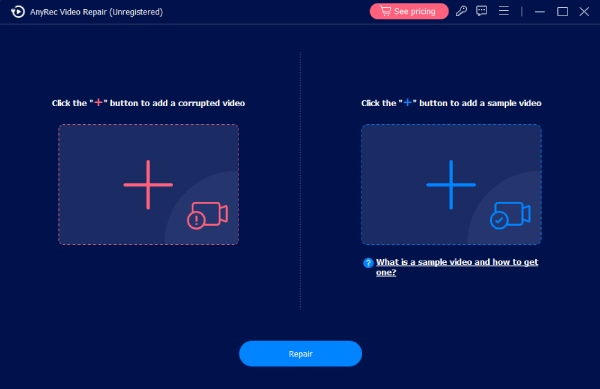
Daftar
Pembaikan Video AnyRec menawarkan versi percubaan percuma dengan ciri terhad. Sebagai contoh, anda hanya boleh pratonton video yang disediakan selama 10 saat. Oleh itu, anda mungkin perlu membeli perisian untuk pratonton dan menyimpan keseluruhan video, membuka kunci potensi penuh Pembaikan Video AnyRec.
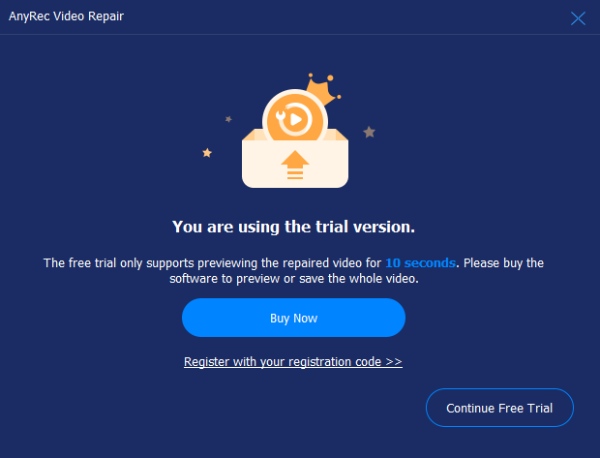
Untuk mendaftar versi percubaan, klik butang "Daftar" pada skrin utama untuk memasukkan alamat e-mel anda dan menampal kod pendaftaran dalam medan teks. Kemudian, klik butang "Aktifkan" untuk mendaftar perisian ini.
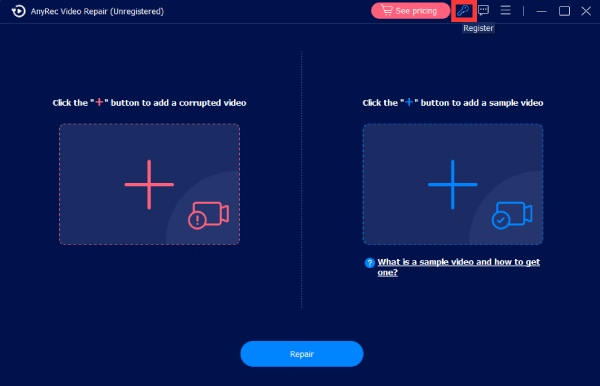
Alamat E-mel: Pilih E-mel yang anda gunakan untuk membeli perisian.
Kod Daftar: Semak kod pendaftaran daripada surat pengesahan pesanan.
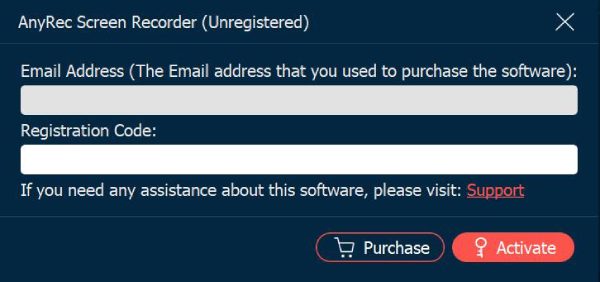
Kemas kini
Jika anda menghadapi sebarang masalah dengan Pembaikan Video AnyRec, anda sentiasa boleh mendapatkan kemas kini percuma untuk membetulkan beberapa kemungkinan pepijat dan menambah baik produk. Terdapat dua cara yang kerap anda perlu ketahui.
Kaedah 1: Kemas kini Secara Manual
Klik butang "Menu" dan klik butang "Semak Kemas Kini". Jika terdapat sebarang kemas kini, tetingkap akan muncul untuk memberitahu anda untuk memuat turun dan memasang versi terkini.
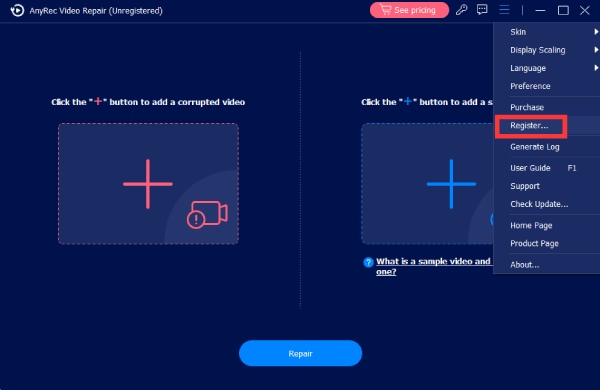
Kaedah 2: Kemas Kini Secara Automatik
Klik butang "Keutamaan" dan buka tetingkap "Tetapan". Dalam tab "Lagi", klik butang "Semak kemas kini secara automatik" supaya anda boleh menerima pemberitahuan apabila terdapat kemas kini.
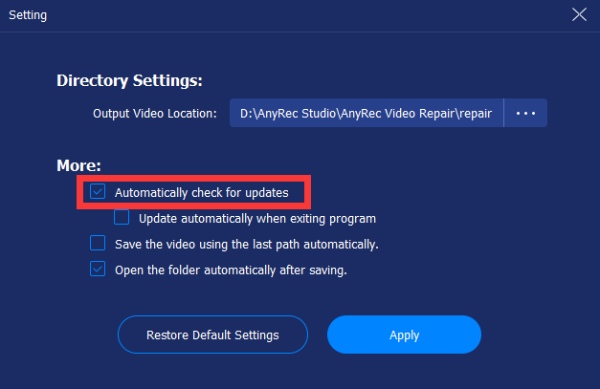
Persediaan
Tetapan Output
Anda boleh memilih laluan yang diingini untuk menyimpan fail video anda yang telah dibaiki. Klik butang "Menu" dan klik butang "Keutamaan". Dalam tab "Tetapan Direktori", klik butang "Sila pilih lokasi output" untuk memilih folder tempat anda ingin menyimpan video anda yang telah dibaiki.
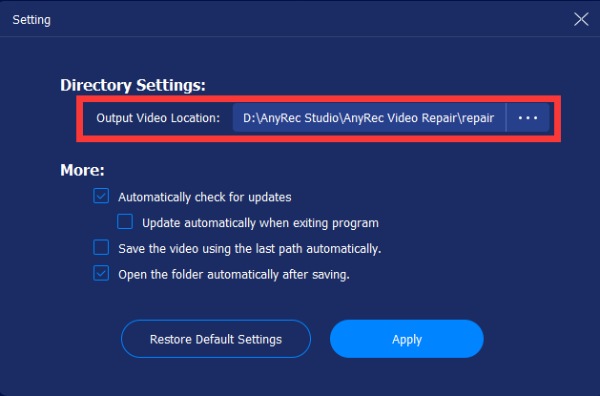
Fail rosak
Pembaikan Video AnyRec sedang mencuba yang terbaik untuk membantu anda membetulkan lebih banyak jenis format video. Buat masa ini, program ini menyokong pembaikan video MP4, 3GP dan MOV. Jika anda perlu membetulkan jenis fail video lain, anda boleh menghantar maklum balas untuk mendapatkan bantuan. Pakar dari Pembaikan Video AnyRec akan membaikinya untuk anda secara manual dan memaklumkan anda sebaik sahaja video itu dibaiki.
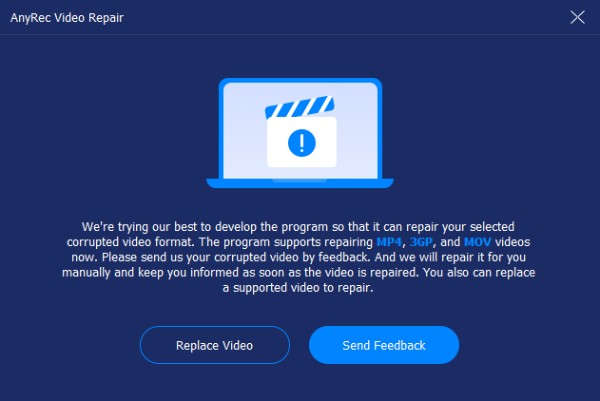
Contoh Fail
Semasa membetulkan fail video anda yang rosak, anda mungkin perlu menyediakan sampel fail video, yang membantu untuk membaiki fail video anda yang rosak sebagai rujukan. Anda boleh mendapatkan sampel video daripada telefon dengan merakam video baharu atau komputer dengan memuat turun video daripada Internet.
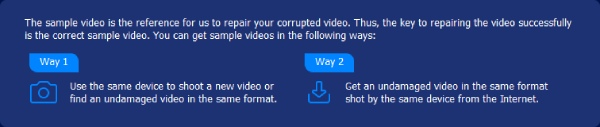
Maklum balas
Jika anda menghadapi sebarang video yang tidak boleh dibetulkan atau isu berkaitan Pembaikan video lain, anda boleh menghantar fail video yang bermasalah kepada Pembaikan Video AnyRec melalui Maklum Balas untuk membantu anda menyelesaikan isu tersebut dengan lebih baik. Anda boleh memilih untuk "Muat naik Video Setempat" atau "Kongsi Video melalui Pautan" dengan mengklik butang dan mengisi maklumat yang berkaitan.
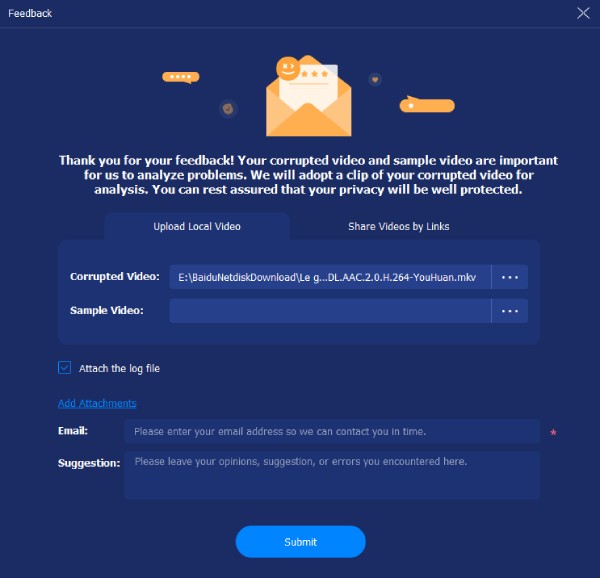
Membaiki Video
Dengan Pembaikan Video AnyRec, anda akan dapat membetulkan fail video yang rosak dengan mudah. Anda boleh mengikuti langkah mudah di bawah untuk mengetahui cara membaiki fail video anda yang rosak.
Langkah 1: Muat naik video yang rosak
Lancarkan Pembaikan Video AnyRec. Klik butang "Tambah" pada kedua-dua belah pihak untuk mengimport video yang rosak dan sampel video.

Langkah 2: Baiki video anda
Klik butang "Pembaikan". Proses pembaikan akan memulakan dan membetulkan fail video anda yang rosak secara automatik. Setelah proses selesai, anda boleh mengklik butang "Pratonton" untuk menyemak sama ada fail video anda telah dibaiki dengan baik.

Langkah 3: Eksport video yang telah dibaiki
Setelah fail video dibaiki, anda boleh menyemak parameter khusus seperti Tempoh, Resolusi, Kadar Bit, Pengekod dan Kadar Bingkai. Jika mereka baik-baik saja, klik butang "Simpan" untuk menyimpan fail.

Arahan
Pembaikan Video AnyRec ialah penyelesaian serba boleh untuk membaiki video anda yang rosak pada pelbagai peranti. Jika anda pernah mengalami kekecewaan fail video yang rosak, Pembaikan Video AnyRec ada di sini untuk memulihkannya dengan lancar.
Tidak seperti kaedah konvensional, alat ini menggunakan teknik lanjutan untuk mengembalikan video anda yang rosak kepada kualiti asalnya. Prosesnya mudah: muat naik sampel video dalam format yang sama seperti fail yang rosak dan biarkan Pembaikan Video AnyRec berfungsi dengan ajaib. Semakin hampir penjajaran dalam Tempoh, Resolusi, Kadar Bit, Pengekod dan Kadar Bingkai antara sampel dan video yang rosak, semakin berkesan pemulihan. Format yang disokong termasuk MP4, MOV dan 3GP.
Selami tutorial terperinci ini untuk mengetahui cara memanfaatkan kuasa Pembaikan Video AnyRec dan menuntut semula kandungan video yang anda sayangi.
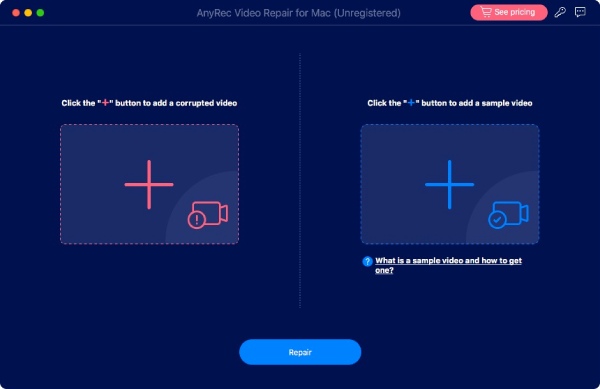
Daftar
Pembaikan Video AnyRec menawarkan versi percubaan percuma dengan ciri terhad. Sebagai contoh, anda hanya boleh pratonton video yang disediakan selama 10 saat. Oleh itu, anda mungkin perlu membeli perisian untuk pratonton dan menyimpan keseluruhan video, membuka kunci potensi penuh Pembaikan Video AnyRec.
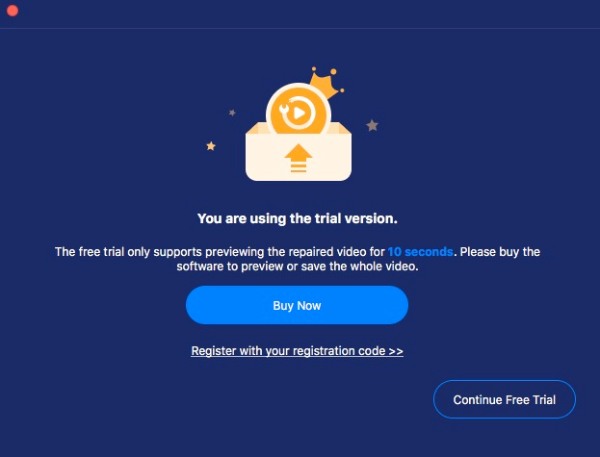
Untuk mendaftar versi percubaan, klik butang "Daftar" pada skrin utama untuk memasukkan alamat e-mel anda dan menampal kod pendaftaran dalam medan teks. Kemudian, klik butang "Aktifkan" untuk mendaftar perisian ini.
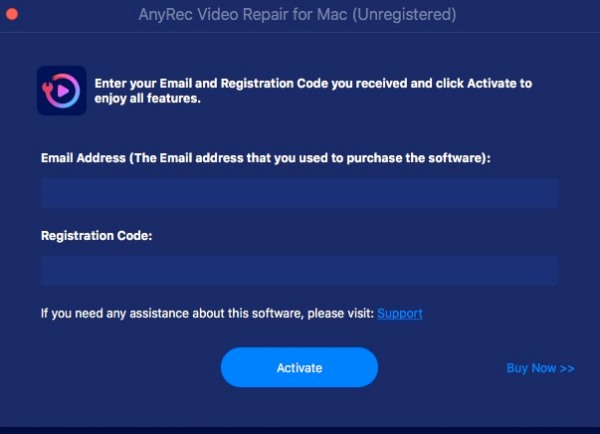
Alamat E-mel: Pilih E-mel yang anda gunakan untuk membeli perisian.
Kod Daftar: Semak kod pendaftaran daripada surat pengesahan pesanan.
Kemas kini
Jika anda menghadapi sebarang masalah dengan Pembaikan Video AnyRec, anda sentiasa boleh mendapatkan kemas kini percuma untuk membetulkan beberapa kemungkinan pepijat dan menambah baik produk. Terdapat dua cara yang kerap anda perlu ketahui.
Kaedah 1: Kemas kini Secara Manual
Klik butang "Menu" dan klik butang "Semak Kemas Kini". Jika terdapat sebarang kemas kini, tetingkap akan muncul untuk memberitahu anda untuk memuat turun dan memasang versi terkini.
Kaedah 2: Kemas Kini Secara Automatik
Klik butang "Keutamaan" dan buka tetingkap "Tetapan". Dalam tab "Lagi", klik butang "Semak kemas kini secara automatik" supaya anda boleh menerima pemberitahuan apabila terdapat kemas kini.
Persediaan
Tetapan Output
Anda boleh memilih laluan yang diingini untuk menyimpan fail video anda yang telah dibaiki. Klik butang "Menu" dan klik butang "Keutamaan". Dalam tab "Tetapan Direktori", klik butang "Sila pilih lokasi output" untuk memilih folder tempat anda ingin menyimpan video anda yang telah dibaiki.
Fail rosak
Pembaikan Video AnyRec sedang mencuba yang terbaik untuk membantu anda membetulkan lebih banyak jenis format video. Buat masa ini, program ini menyokong pembaikan video MP4, 3GP dan MOV. Jika anda perlu membetulkan jenis fail video lain, anda boleh menghantar maklum balas untuk mendapatkan bantuan. Pakar dari Pembaikan Video AnyRec akan membaikinya untuk anda secara manual dan memaklumkan anda sebaik sahaja video itu dibaiki.
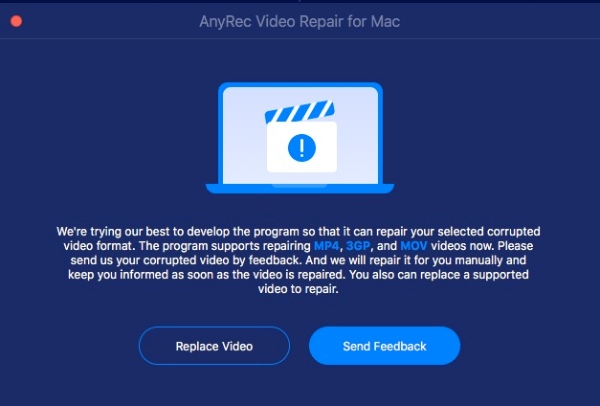
Contoh Fail
Semasa membetulkan fail video anda yang rosak, anda mungkin perlu menyediakan sampel fail video, yang membantu untuk membaiki fail video anda yang rosak sebagai rujukan. Anda boleh mendapatkan sampel video daripada telefon dengan merakam video baharu atau komputer dengan memuat turun video daripada Internet.
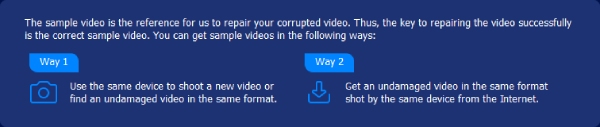
Maklum balas
Jika anda menghadapi sebarang video yang tidak boleh dibetulkan atau isu berkaitan Pembaikan video lain, anda boleh menghantar fail video yang bermasalah kepada Pembaikan Video AnyRec melalui Maklum Balas untuk membantu anda menyelesaikan isu tersebut dengan lebih baik. Anda boleh memilih untuk "Muat naik Video Setempat" atau "Kongsi Video melalui Pautan" dengan mengklik butang dan mengisi maklumat yang berkaitan.
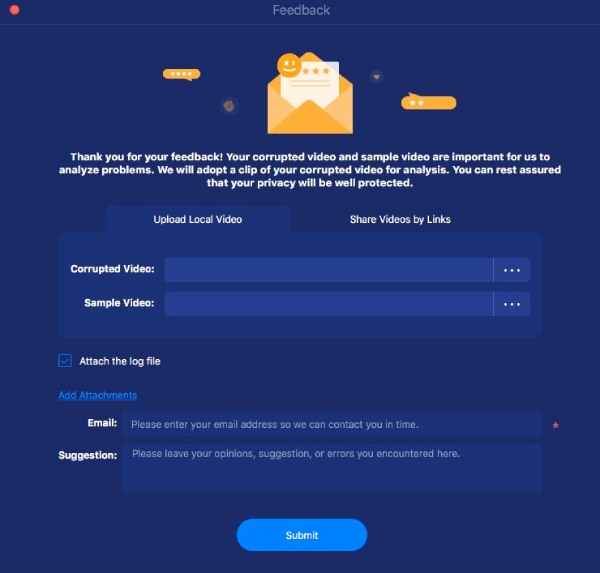
Membaiki Video
Dengan Pembaikan Video AnyRec, anda akan dapat membetulkan fail video yang rosak dengan mudah. Anda boleh mengikuti langkah mudah di bawah untuk mengetahui cara membaiki fail video anda yang rosak.
Langkah 1: Muat naik video yang rosak
Lancarkan Pembaikan Video AnyRec. Klik butang "Tambah" pada kedua-dua belah pihak untuk mengimport video yang rosak dan sampel video.
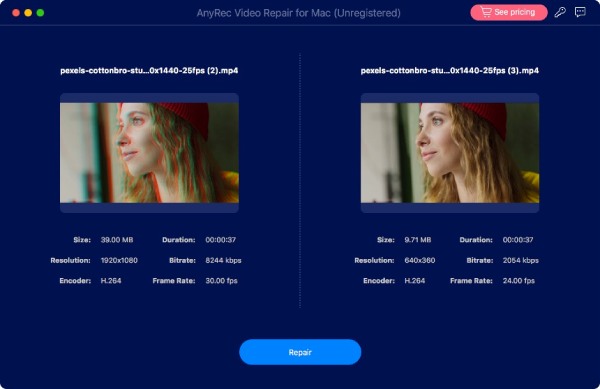
Langkah 2: Baiki video anda
Klik butang "Pembaikan". Proses pembaikan akan memulakan dan membetulkan fail video anda yang rosak secara automatik. Setelah proses selesai, anda boleh mengklik butang "Pratonton" untuk menyemak sama ada fail video anda telah dibaiki dengan baik.
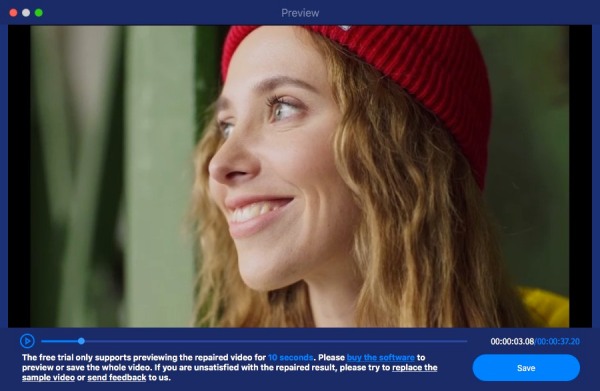
Langkah 3: Eksport video yang telah dibaiki
Setelah fail video dibaiki, anda boleh menyemak parameter khusus seperti Tempoh, Resolusi, Kadar Bit, Pengekod dan Kadar Bingkai. Jika mereka baik-baik saja, klik butang "Simpan" untuk menyimpan fail.
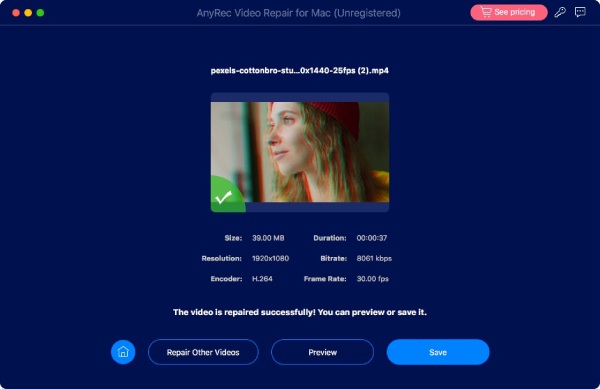
Perlukan Lagi Bantuan?
Sila hubungi kami jika anda mempunyai sebarang soalan tentang Perakam Skrin.
Hubungi Kami